Οι γονικοί έλεγχοι στα Windows 10 έχουν αλλάξειότι συνδέονται με το λογαριασμό σας στη Microsoft. Ολοκλήρωση ορισμένων λειτουργιών στο νέο λειτουργικό σύστημα εξαρτάται από έναν λογαριασμό της Microsoft. Μπορείτε να χρησιμοποιήσετε έναν τοπικό λογαριασμό στον υπολογιστή σας, αλλά με αυτόν τον τρόπο χάσατε ορισμένες δυνατότητες και ο γονικός έλεγχος είναι ένας από αυτούς. Προς το παρόν, εάν θέλετε να χρησιμοποιήσετε γονικούς ελέγχους, πρέπει να συνδέσετε το λογαριασμό σας στο Microsoft με τον κύριο λογαριασμό διαχειριστή και, στη συνέχεια, να προσθέσετε τους λογαριασμούς σε αυτόν. Εάν προτιμάτε να χρησιμοποιήσετε έναν τοπικό λογαριασμό, ο καθορισμός περιορισμών μπορεί να είναι δύσκολος. Δεν υπάρχει GUI για να τα προσθέσετε, αλλά μπορείτε να χρησιμοποιήσετε την εντολή αντ 'αυτού. Ακολουθεί ο τρόπος ρύθμισης των περιορισμών χρόνου σύνδεσης για τοπικούς λογαριασμούς στα Windows 10.
Εκτελέστε τη γραμμή εντολών ως διαχειριστής και επικολλήστε την στην ακόλουθη εντολή.
net user username /times:M-F,9pm-11pm;Sa-Su,5pm-6pm
Αντικαταστήστε το όνομα χρήστη με το όνομα του χρήστη που χρησιμοποιείτεθέλετε να προσθέσετε τον περιορισμό για. Το M-F αντιπροσωπεύει τις ημέρες και ο χρόνος που ακολουθεί μετά αντιπροσωπεύει το χρονικό πλαίσιο μέσα στο οποίο μπορεί να συνδεθεί ο χρήστης. Μπορείτε να ορίσετε διαφορετικά χρονικά πλαίσια για διαφορετικές ημέρες της εβδομάδας.

Πατήστε enter και ο χρήστης δεν θα μπορεί πλέον να συνδεθεί εκτός του χρονικού πλαισίου που έχετε ορίσει.
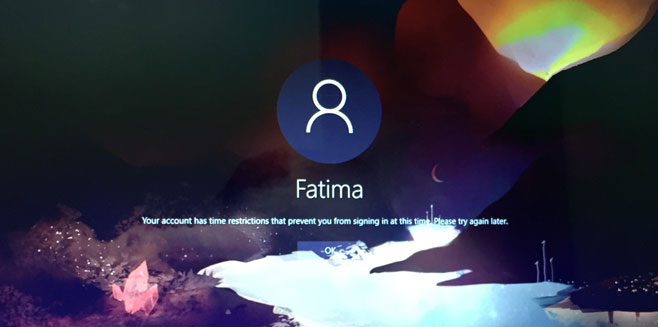
Για να το αναιρέσετε και να επιτρέψετε στο χρήστη να συνδεθεί ανά πάσα στιγμή, εκτελέστε την ακόλουθη εντολή στη γραμμή εντολών με δικαιώματα διαχειριστή.
net user username /times:all
Είναι ασφαλές να πούμε ότι η Microsoft δεν πρέπει να δεσμεύσεικάτι τόσο σημαντικό όσο οι γονικοί έλεγχοι σε έναν λογαριασμό Microsoft. Είναι λογικό οι υπηρεσίες όπως το OneDrive και η Cortana να βασίζονται σε ένα λογαριασμό της Microsoft, αλλά οι γονικοί έλεγχοι έχουν χρησιμοποιηθεί χωρίς ένα σε προηγούμενες εκδόσεις των Windows χωρίς αναστάτωση.













Σχόλια